שנה את סמל סרגל הצד ואת גודל הגופן ב-Mac Apps
רבים מהיישומים של אפל ב-Mac כוללים אלמנט של סרגל צד בעיצוב שלהם. הסמלים והתוויות הזעירים הממוקמים משמאל לחלון הראשי מספקים ניווט מהיר באפליקציות הכוללות דוֹאַר, Finder, iTunes או כלי שירות מוזיקה, תמונות, חדשות ודיסק.
גודל סרגל הצד של Finder ו-Mail
אם אתה מוצא את הגופן וגודל הסמל בסרגל הצד של Mail או Finder קצת גדול מדי או קטן מדי, ייתכן שאתה מסוגל לשנות אותו לאחד שמתאים יותר עבורך בהעדפות המערכת, למרות שהאפשרויות שלך כן מוגבל.
אפל איחדה את בקרות הגודל עבור הדואר ו סרגלי צד של Finder ב-OS X Lion במיקום יחיד בהעדפות המערכת ובהמשך הוסיפו יישומים נוספים עם סרגלי צד לתמהיל. המיקום המרכזי מקל על שינוי הגודל, אך אתה מוגבל לבחירה אחת עבור יישומים מרובים. הגודל שעובד הכי טוב עבור יישום אחד לא בהכרח יכול להיות הגודל הטוב ביותר עבור אחר. עם זאת, אתה יכול לבחור רק גודל יחיד עבור כל היישומים המושפעים.
מידע זה מאמר זה חל על מערכות ההפעלה הבאות: macOS Catalina (10.15), macOS Mojave (10.14), macOS High Sierra (10.13), macOS סיירה (10.12), OS X El Capitan (10.11), OS X Yosemite (10.10), OS X Mavericks (10.9), OS X Mountain Lion (10.8) ו-OS X Lion (10.7), למעט ציינתי.
iTunes או סרגל צד מוזיקה
עם ה שחרור של OS X Yosemite, Apple הוסיפה את סרגל הצד עבור iTunes (שהפכה לאפליקציית המוזיקה ב-macOS Catalina) לאותה העדפת מערכת ששולטת בסרגל הצד של Mail ו-Finder.
תמונות, כלי עזר לדיסק וחדשות
עם ה הופעתה של OS X El Capitan, ה תמונות סרגל צד ו שירות דיסק סרגל צד נוספו לאותה העדפת מערכת לשליטה בגודל הסמלים והגופנים המשמשים בסרגל הצד. ה חֲדָשׁוֹת אפליקציה, שהוצגה ב macOS Mojave, יש גם סרגל צד שנשלט על ידי אותה העדפה.
שינוי גודל הגופן והסמל של סרגל הצד
כדי לראות את ההשפעה שיש לשינוי גודל סרגל הצד, פתח חלון Finder ואת אפליקציית הדואר (או כל אחת מהאפליקציות הרלוונטיות האחרות) כדי לצפות בשינוי הגודל תוך כדי תנועה. הן הסמלים של סרגל הצד והן הטקסט הנלווה מושפעים.
הפעל את העדפות המערכת על ידי לחיצה על העדפות מערכת סמל ב- לַעֲגוֹן, בחירה ב- העדפות מערכת פריט מה תפריט תפוח, או פתיחה שיגור ובחירת העדפות מערכת סמל.
-
בחר את כללי חלונית העדפות בחלון העדפות מערכת.
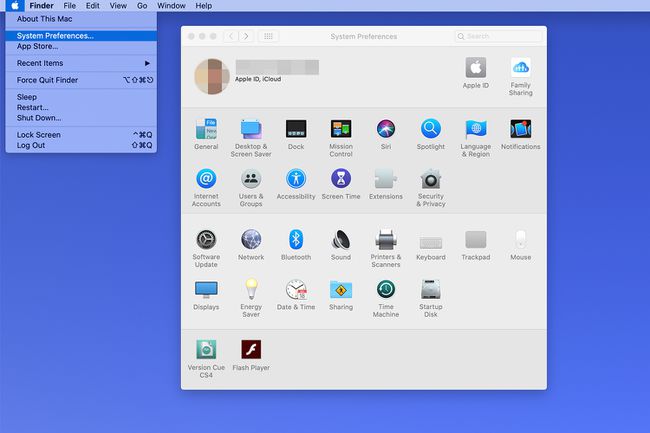
-
השתמש בתפריט הנפתח שליד גודל סמל סרגל הצד כדי להגדיר את הגודל קָטָן, בינוני, או גָדוֹל. גודל ברירת המחדל הוא בינוני. החלף בין שלוש האפשרויות כשאתה מציג את סרגלי הצד של האפליקציות שפתחת.
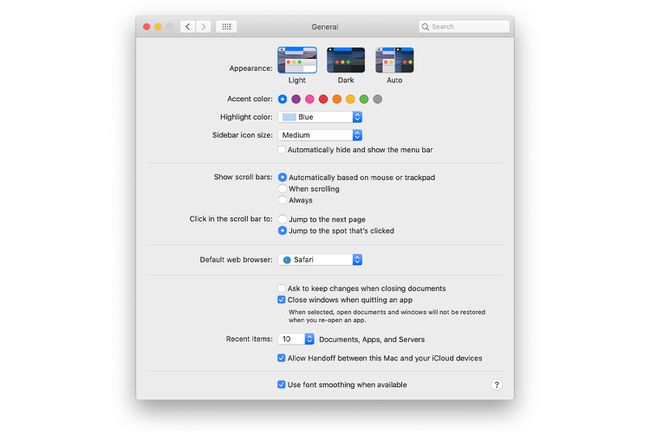
לאחר שתבצע את הבחירה הסופית שלך, סגור את העדפות המערכת.
אם אתה מוצא את השליטה הגלובלית בגודל סרגל הצד של אפליקציות מרובות כבעיה או אם אתה חושב שזה רעיון מצוין ויש להרחיב אותו ליישומי אפל נוספים, תוכל ליידע את אפל באמצעות טופס משוב על מוצר אפל. בחר macOS בתוך ה אפליקציות macOS חלק כטופס המשוב לשימוש.
